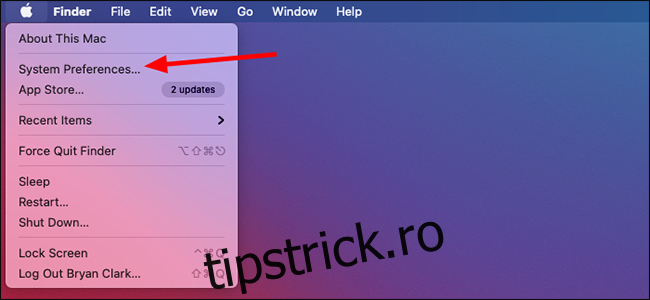Mac-urile își amintesc automat toate rețelele Wi-Fi la care v-ați conectat vreodată împreună cu frazele lor de acces. Dacă întâmpinați probleme la conectarea la Wi-Fi, puteți elimina lista de rețele pentru a vă depana problema.
Dacă există o rețea la care te-ai conectat anterior și care nu mai funcționează, ștergerea acesteia și reconectarea este un loc bun pentru a începe depanarea. Indiferent dacă doriți să eliminați o rețea neplăcută sau dacă doriți să accesați fiecare rețea Wi-Fi pe care macOS a salvat-o de-a lungul anilor, o puteți face din același loc pe ecranul de preferințe de rețea al Mac-ului dvs.
Mai întâi, deschideți Preferințe de sistem. Pentru a face acest lucru, faceți clic pe pictograma „Apple” din partea stângă sus a barei de meniu și selectați „Preferințe de sistem”.
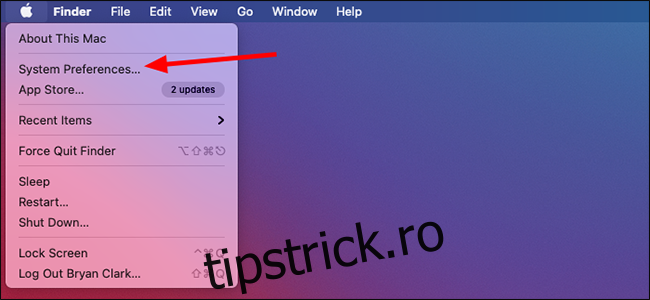
Din meniul Preferințe sistem, faceți clic pe opțiunea „Rețea”.
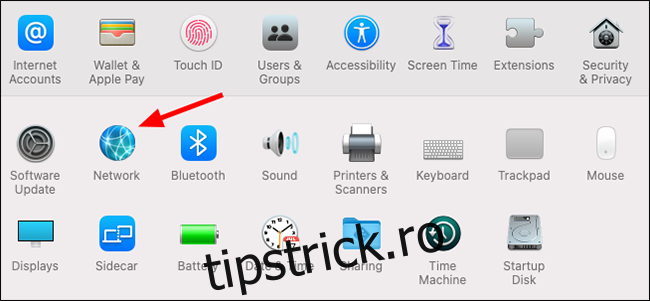
Asigurați-vă că ați selectat „Wi-Fi” în partea stângă a ferestrei și faceți clic pe butonul „Avansat” din partea de jos a ferestrei pentru a afișa mai multe opțiuni.
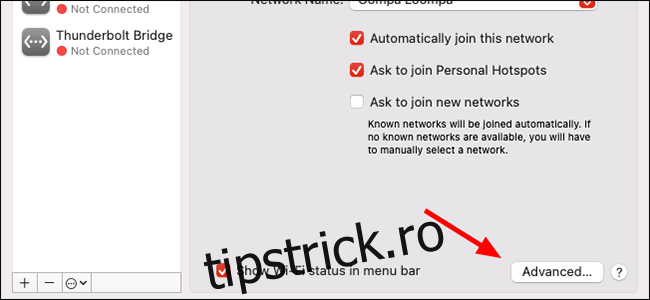
Faceți clic pe rețeaua pe care doriți să o ștergeți pentru a o evidenția. Dacă doriți să ștergeți mai multe rețele, Comandă+Clic pe fiecare. Faceți clic pe butonul „-“ pentru a șterge rețelele.
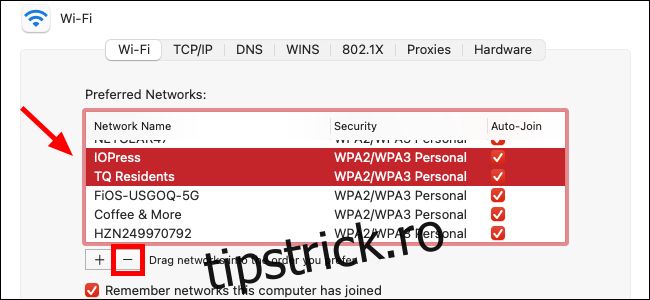
Faceți clic pe „Eliminare” din fereastra pop-up pentru a elimina rețelele. Dacă ați selectat mai multe rețele de eliminat, puteți bifa „Aplicați tuturor” pentru a evita să vedeți această fereastră pop-up de mai multe ori.
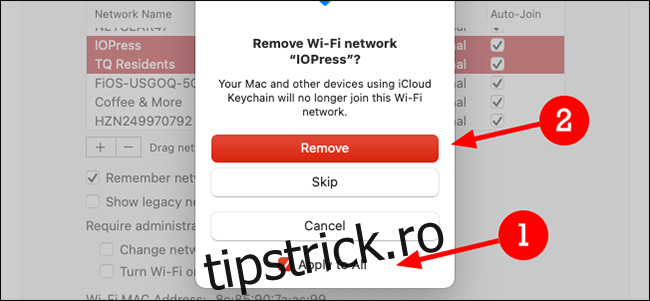
Dacă doriți să evitați salvarea rețelelor Wi-Fi în viitor, puteți debifa caseta de lângă „Amintiți-vă rețelele la care s-a alăturat computerul”. Nu este chiar necesar, dar dacă dezordinea digitală te înnebunește, este întotdeauna o opțiune.
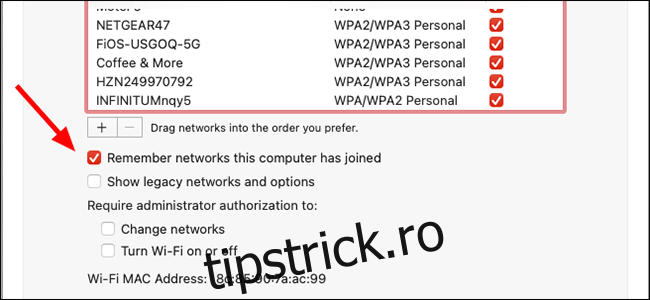
Faceți clic pe butonul „OK” din dreapta jos când ați terminat.
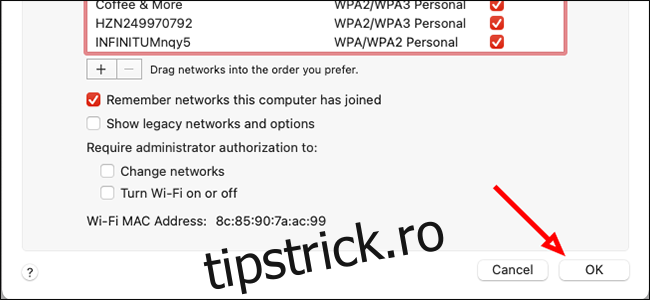
În cele din urmă, faceți clic pe butonul „Aplicați” pentru a aplica modificările.
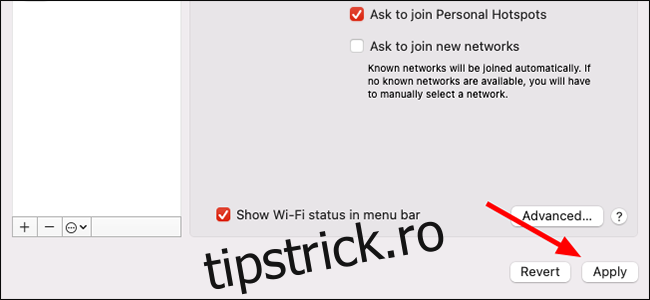
Acum puteți închide fereastra Preferințe de sistem. Data viitoare când vă conectați la o rețea ștearsă, va trebui să o selectați manual în meniul Wi-Fi al Mac-ului dvs. și va trebui să introduceți din nou fraza de acces a rețelei.